Nyomt.fej öblítése
Az alábbi eljárás végrehajtásával alapos tisztítást végezhet a nyomtatófejen. Mivel a nyomtatófej átöblítéséhez jóval több tintára van szükség, mint a fej megtisztításához, csak akkor hajtsa végre ezt a műveletet, ha a nyomtatófejet normál tisztítással nem lehet megfelelően megtisztítani.
Ha a festékkazetta üres, a nyomtatófej tisztítása előtt cserélje ki a kazettát. A festékkazetta kicserélése után a készülék automatikusan megtisztítja a nyomtatófejet.
![]()
A nyomtatófej tisztítása közben ne kapcsolja ki a készüléket. Amennyiben a gépet a nyomtatófej tisztítása közben kapcsolja ki, újra kell kezdenie az elejétől.
![]() Nyomja meg a [User Tools] (felhasználói eszközök) gombot.
Nyomja meg a [User Tools] (felhasználói eszközök) gombot.
![]() Nyomja meg a [Belépés] gombot.
Nyomja meg a [Belépés] gombot.
![]() Adja meg a belépési jelszót, majd nyomja meg az [OK] gombot.
Adja meg a belépési jelszót, majd nyomja meg az [OK] gombot.
![]() Nyomja meg a [
Nyomja meg a [![]() ] vagy a [
] vagy a [![]() ] gombot a [Karbantartás] opció megjelenítéséhez, majd nyomja meg az [OK] gombot.
] gombot a [Karbantartás] opció megjelenítéséhez, majd nyomja meg az [OK] gombot.
![]() Nyomja meg a [
Nyomja meg a [![]() ] vagy a [
] vagy a [![]() ] gombot a [Nyomt.fej öblítése] opció megjelenítéséhez, majd nyomja meg az [OK] gombot.
] gombot a [Nyomt.fej öblítése] opció megjelenítéséhez, majd nyomja meg az [OK] gombot.
![]() Nyomja meg a [
Nyomja meg a [![]() ] vagy a [
] vagy a [![]() ] gombot a megfelelő színű nyomtatófej kiválasztásához.
] gombot a megfelelő színű nyomtatófej kiválasztásához.
![]() Jelöljön be egy tételt a [
Jelöljön be egy tételt a [![]() ] gomb megnyomásával, majd nyomja meg az [OK] gombot.
] gomb megnyomásával, majd nyomja meg az [OK] gombot.
Az összes nyomtatóefj tisztításához válassza az [Összes fej] lehetőséget.
Ha csak a fekete és a ciánkék szín nyomtatófejét szeretné megtisztítani, válassza az [1. fej] lehetőséget.
Ha csak a sárga és a bíbor szín nyomtatófejét szeretné megtisztítani, válassza a [2. fej] lehetőséget.
![]() Nyomja meg az [Igen] gombot.
Nyomja meg az [Igen] gombot.
Ekkor elkezdődik a nyomtatófej átöblítése.
![]() Nyomja meg a [Kilépés] gombot.
Nyomja meg a [Kilépés] gombot.
![]() Nyomja meg a [Kilépés] gombot.
Nyomja meg a [Kilépés] gombot.